KontrolPack ile Ağ Üzerinden Bilgisayarları Bağlayın/Kontrol Edin

KontrolPack ile ağınızdaki bilgisayarları kolayca kontrol edin. Farklı işletim sistemlerine sahip bilgisayarları zahmetsizce bağlayın ve yönetin.
Company of Heroes, Relic Entertainment tarafından geliştirilen gerçek zamanlı bir strateji oyunudur. Oyun İkinci Dünya Savaşı sırasında gerçekleşir ve Windows, OS X, iOS, Android ve Linux'ta piyasaya sürüldü. Company of Heroes'u Linux PC'nizde nasıl oynayabileceğiniz aşağıda açıklanmıştır.

Linux üzerinde çalışan Kahramanlar Şirketi Başlarken
Company of Heroes yerel bir Linux oyunu değil, ancak Proton sayesinde Linux üzerinde oldukça iyi çalışıyor. Ne yazık ki Proton, Steam'in yalnızca Linux sürümüyle çalışır.
Steam'i yükleyin
Valve'in mükemmel platform desteği sayesinde Steam'in Linux sürümünü yüklemek oldukça kolaydır. Masaüstünde bir terminal penceresi açarak başlayın ( Ctrl + Alt + T veya uygulama menüsünde "Terminal").
Terminal penceresi açıldığında ve kullanıma hazır olduğunda, kurulum başlamaya hazırdır. Şu anda kullanmakta olduğunuz Linux işletim sistemine karşılık gelen aşağıdaki kurulum talimatlarını izleyin.
Ubuntu
Ubuntu'da Steam'i almak için aşağıdaki apt install komutunu çalıştırmanız gerekir.
sudo apt steam'i kurun
Debian
Eğer kullanırsanız Debian Linux , Buhar çalışma almak için en iyi yolu indirilebilir yoluyladır DEB paketinin . Aşağıdaki wget komutunu kullanarak Valve'den Steam'in en son sürümünü alın.
wget https://steamcdn-a.akamaihd.net/client/installer/steam.deb
Steam DEB paketinin indirilmesi tamamlandıktan sonra kurulum başlayabilir. Aşağıdaki dpkg komutunu kullanarak Steam'in en son sürümünü Debian'a yükleyin.
sudo dpkg -i steam.deb
Steam DEB paketi yüklendiğinde, oluşmuş olabilecek tüm bağımlılık sorunlarını düzeltmeniz gerekir . Kullanılması -f install apt-get komutunu hataları düzeltin.
sudo apt-get install -f
Arch Linux
Steam, Arch Linux üzerindedir ve eğer bir kullanıcıysanız, “multilib” yazılım deposunu açık ve çalışır durumda tuttuğunuz sürece onu kurabilirsiniz.
“Mutlilib”i etkinleştirmek için /etc/pacman.confdosyayı favori metin düzenleyicinizde (root olarak) açın. Metin dosyası düzenleme için açıldığında, “multilib” bölümünü bulun ve önündeki # sembolünü ve hemen altındakileri kaldırın. Ardından, metin dosyasını kapatın ve kaydedin.
Metin dosyasını kaydettikten sonra, bilgisayarınızda çalışan Steam'in en son sürümünü edinmek için aşağıdaki komutları kullanın.
sudo pacman -Syy
sudo pacman -S buhar
Fedora/OpenSUSE
Hem Fedora hem de OpenSUSE, Steam'i kutudan çıktığı gibi işletim sisteminde bulunan yazılım havuzları aracılığıyla çalıştırabilir. Bununla birlikte, Steam'in Flatpak sürümü çok daha iyi çalışıyor ve bunun yerine bu talimatları izlemenizi öneririz.
düz paket
Steam'in Flatpak aracılığıyla çalışmasını sağlamak için Flatpak çalışma zamanını yüklemeniz ve Flathub uygulama mağazasını yapılandırmanız gerekir. Çalışma zamanının sisteminizde çalışmasını sağlamak için lütfen konuyla ilgili kılavuzumuzu takip edin .
Flatpak çalışma zamanını ayarladıktan sonra Flathub uygulama mağazasına eklemeniz gerekir. Flathub uygulama mağazasını kurmak için aşağıdaki uzaktan ekleme komutunu kullanın.
flatpak uzaktan ekleme --eğer mevcut değilse flathub https://flathub.org/repo/flathub.flatpakrepo
Flathub uygulama mağazası kurulumuyla Steam'i yüklemek için aşağıdaki komutu kullanın.
flatpak flathub com.valvesoftware.Steam'i kurun
Company of Heroes'u Linux'a kurun
Artık bilgisayarınıza Steam yüklendiğine göre, onu başlatın ve kullanıcı kimlik bilgilerinizi kullanarak Steam hesabınıza giriş yapın. Ardından, Company of Heroes'u kurmak ve çalıştırmak için aşağıdaki adım adım talimatları izleyin.
Adım 1: “Steam” düğmesini bulun ve fare ile üzerine tıklayın. Ardından, Steam ayarları penceresine erişmek için “Ayarlar” düğmesine tıklayın.
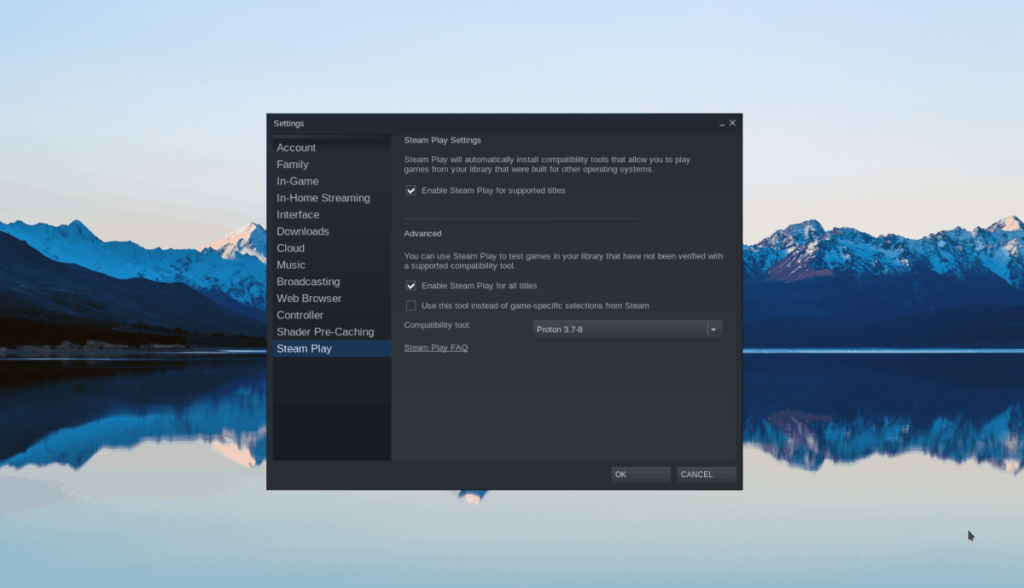
Steam ayarları penceresine girdikten sonra “Steam Play” bölümünü bulun. Ardından, hem "Desteklenen oyunlar için Steam Play'i etkinleştir" kutusunu hem de "Diğer tüm oyunlar için Steam Play'i etkinleştir" kutusunu işaretleyin. Ayarları kaydetmek için “Tamam”a tıklayın.
Adım 2: "Mağaza" düğmesini bulun ve Steam mağazasına erişmek için fareyle üzerine tıklayın. Steam mağazasına girdikten sonra arama kutusunu bulun ve fare ile tıklayın. Ardından, “Kahramanlar Şirketi” yazın.
Arama sonuçlarına bakın ve oyunun mağaza sayfasına erişmek için “Company of Heroes”a tıklayın.
Adım 3: Company of Heroes Steam mağaza sayfasında, yeşil “Kütüphaneye Ekle” düğmesini bulun ve fare ile tıklayın. Bu butonu seçtiğinizde, oyunu hesabınızla satın alabileceksiniz.
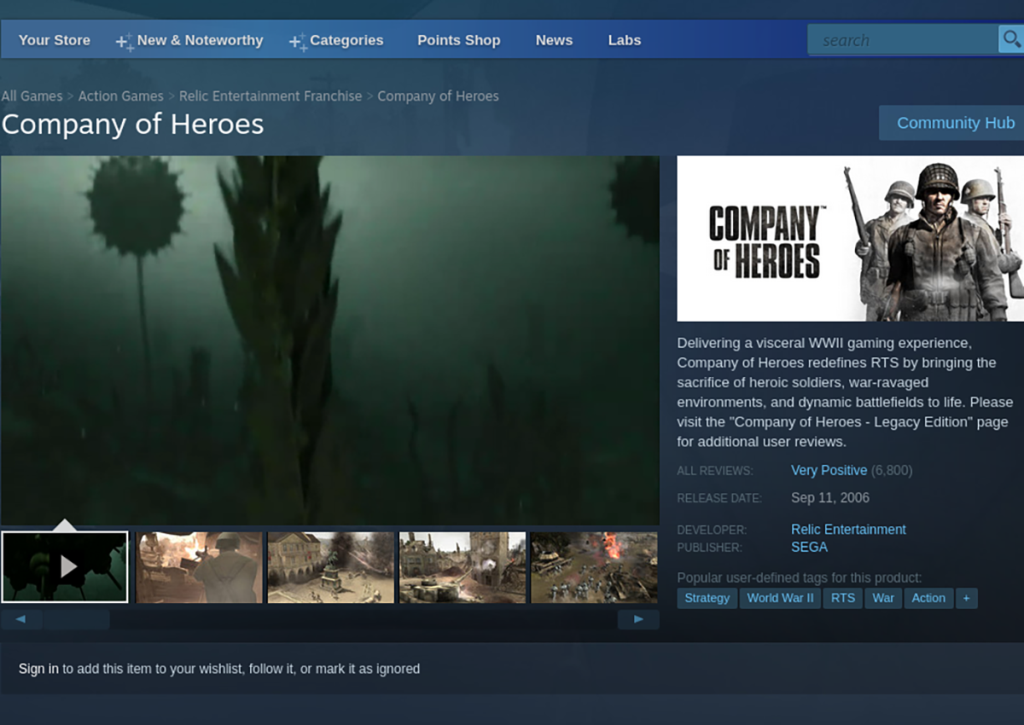
Adım 4: Steam içindeki “Kütüphane” düğmesini bulun ve oyun kitaplığınıza erişmek için üzerine tıklayın. Oradan, kitaplığınızda “Company of Heroes”u bulun ve fare ile sağ tıklayın.
Sağ tıklama menüsünün içinde “başlatma seçenekleri” metin kutusunu bulun ve aşağıdaki kodu girin.
PROTON_NO_D3D10=1
Adım 5: Girilen kod ile mavi renkli “YÜKLE” butonunu bulun ve fare ile üzerine tıklayın. Bu düğmenin seçilmesi yükleme işlemini başlatacaktır.

Kurulum işlemi tamamlandığında Steam, Company of Heroes'u kurmuş olacaktır. Oyunu oynamak için yeşil “OYNAT” düğmesini bulun.
KontrolPack ile ağınızdaki bilgisayarları kolayca kontrol edin. Farklı işletim sistemlerine sahip bilgisayarları zahmetsizce bağlayın ve yönetin.
Tekrarlanan görevleri otomatik olarak gerçekleştirmek ister misiniz? Bir düğmeye defalarca manuel olarak tıklamak yerine, bir uygulamanın
iDownloade, kullanıcıların BBC'nin iPlayer hizmetinden DRM içermeyen içerikleri indirmelerine olanak tanıyan platformlar arası bir araçtır. Hem .mov formatındaki videoları hem de .mov formatındaki videoları indirebilir.
Outlook 2010'un özelliklerini ayrıntılı olarak ele aldık, ancak Haziran 2010'dan önce yayınlanmayacağı için Thunderbird 3'e bakmanın zamanı geldi.
Herkesin ara sıra bir molaya ihtiyacı vardır. Eğer ilginç bir oyun oynamak istiyorsanız, Flight Gear'ı deneyin. Flight Gear, ücretsiz, çok platformlu ve açık kaynaklı bir oyundur.
MP3 Diags, müzik koleksiyonunuzdaki sorunları gidermek için en iyi araçtır. MP3 dosyalarınızı doğru şekilde etiketleyebilir, eksik albüm kapağı resmi ekleyebilir ve VBR'yi düzeltebilir.
Google Wave gibi, Google Voice da dünya çapında büyük ilgi gördü. Google, iletişim kurma biçimimizi değiştirmeyi amaçlıyor ve
Flickr kullanıcılarının fotoğraflarını yüksek kalitede indirmelerine olanak tanıyan birçok araç var, ancak Flickr Favorilerini indirmenin bir yolu var mı? Son zamanlarda
Örnekleme Nedir? Vikipedi'ye göre, "Bir ses kaydının bir kısmını veya örneğini alıp onu bir enstrüman veya müzik aleti olarak yeniden kullanma eylemidir."
Google Sites, kullanıcıların web sitelerini Google'ın sunucusunda barındırmasına olanak tanıyan bir Google hizmetidir. Ancak bir sorun var: Yedekleme için yerleşik bir seçenek yok.



![FlightGear Uçuş Simülatörünü Ücretsiz İndirin [İyi Eğlenceler] FlightGear Uçuş Simülatörünü Ücretsiz İndirin [İyi Eğlenceler]](https://tips.webtech360.com/resources8/r252/image-7634-0829093738400.jpg)




